Торговая площадка Facebook против EBay

Facebook Marketplace и eBay работают одинаково для онлайн-покупателей и продавцов. Однако каждый из них имеет уникальные особенности, позволяющие отличиться от конкурентов.
Fix Startup Repair Infinite Loop в Windows 10/8/7 : Windows - это операционная система, управляемая Microsoft, и существует несколько версий операционной системы Windows, таких как Windows 7, Windows 8 и Windows 10 (последняя версия). Поскольку новые технологии появляются на рынке ежедневно, поэтому для обеспечения хорошего обслуживания своих клиентов Microsoft также время от времени предоставляет обновления этих технологий в Windows. Некоторые из этих обновлений очень хороши и повышают удобство работы пользователей, в то время как некоторые обновления создают дополнительные проблемы для пользователей.
Вот почему, когда на рынок поступает новое обновление, пользователи стараются избегать его, так как опасаются, что это может вызвать проблемы на их ПК, и их ПК не будет работать, как он работал до обновления. Но не имеет значения, насколько пользователи пытаются избежать этих обновлений, поскольку в какой-то момент им необходимо установить эти обновления, поскольку обновление их Windows становится обязательным, иначе некоторые функции могут перестать работать, и есть вероятность, что их компьютер станет уязвимым для вирусов. или атаки вредоносного ПО без этих обновлений.
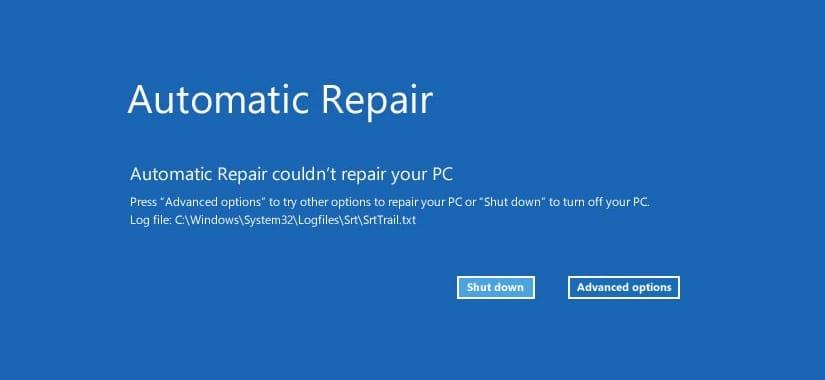
Иногда, когда вы обновляете свой компьютер, он сталкивается с огромной проблемой бесконечного цикла, что означает, что после обновления, когда вы перезагружаете свой компьютер, он входит в бесконечный цикл перезагрузки, т.е. он продолжает перезагружаться и продолжает перезагружаться. Если возникает эта проблема, вам не нужно паниковать, так как ее можно исправить, выполнив действия, описанные в этом руководстве. Есть несколько способов решить эту проблему с бесконечным циклом. Но вы должны быть очень осторожны при использовании этих методов, так как они могут нанести вред вашему компьютеру, поэтому внимательно следуйте перечисленным методам, чтобы решить эту проблему.
Эти методы являются наиболее распространенными методами решения этой проблемы для всех версий Windows, и вам не нужно какое-либо стороннее программное обеспечение для решения проблемы бесконечного цикла.
СОДЕРЖАНИЕ
Способы исправления бесконечного цикла восстановления при запуске
Обязательно создайте точку восстановления на случай, если что-то пойдет не так.
Как открыть командную строку, когда вы не можете получить доступ к Windows
ПРИМЕЧАНИЕ. Это нужно делать часто во всех методах, перечисленных в этом исправлении.
a) Вставьте установочный носитель Windows или диск восстановления / диск восстановления системы, выберите язык и нажмите кнопку Далее.

б) Нажмите « Восстановить компьютер» внизу.

c) Теперь выберите « Устранение неполадок», а затем « Дополнительные параметры».

г) Выберите Командная строка (с сетью) из списка параметров.

Метод 1: непрерывная перезагрузка после установки обновления, драйвера или программ
Если на вашем компьютере установлена одна операционная система, вам необходимо загрузить Windows в безопасном режиме .
Чтобы загрузить Windows в безопасном режиме, сначала вам нужно войти в безопасный режим. Для этого выполните следующие действия:
1. Нажмите Windows Key + I, чтобы открыть Настройки, затем нажмите « Обновление и безопасность».

2. В левом меню нажмите « Восстановление».
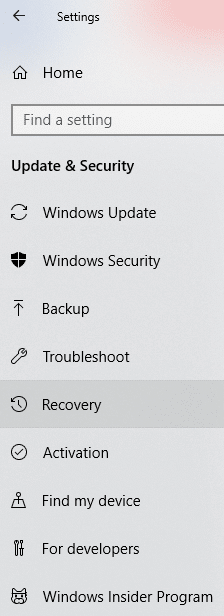
4. В разделе «Расширенный запуск» нажмите « Перезагрузить сейчас».

5. Как только компьютер перезагрузится, ваш компьютер откроется в безопасном режиме.
После входа в безопасный режим у вас будут следующие варианты решения проблемы бесконечного цикла восстановления при загрузке в Windows:
I.Удалите последние установочные программы
Вышеупомянутая проблема может возникнуть из-за недавно установленных программ. Удаление этих программ может решить вашу проблему.
Чтобы удалить недавно установленные программы, выполните следующие действия:
1. Откройте панель управления, выполнив поиск в строке поиска.

2. Теперь в окне панели управления нажмите « Программы».

3. В разделе « Программы и компоненты» щелкните « Просмотр установленных обновлений».

4. Здесь вы увидите список установленных обновлений Windows.

5. Удалите недавно установленные обновления Windows, которые могут вызывать проблему, и после удаления таких обновлений ваша проблема может быть решена.
II. Устранение неполадок с драйверами
Для решения проблемы, связанной с драйвером, вы можете использовать функцию «Откат драйвера» в диспетчере устройств в Windows. Он удалит текущий драйвер для аппаратного устройства и установит ранее установленный драйвер. В этом примере мы откатим графические драйверы , но в вашем случае вам нужно выяснить, какие драйверы были недавно установлены, что вызывает проблему с бесконечным циклом, тогда вам нужно только следовать приведенному ниже руководству для этого конкретного устройства в диспетчере устройств,
1. Нажмите Windows Key + R, затем введите devmgmt.msc и нажмите Enter, чтобы открыть Диспетчер устройств.

2. Разверните «Адаптер дисплея», затем щелкните правой кнопкой мыши графическую карту и выберите « Свойства».
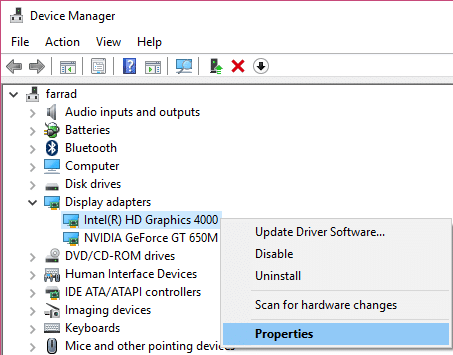
3. Перейдите на вкладку « Драйвер » и нажмите « Откатить драйвер ».
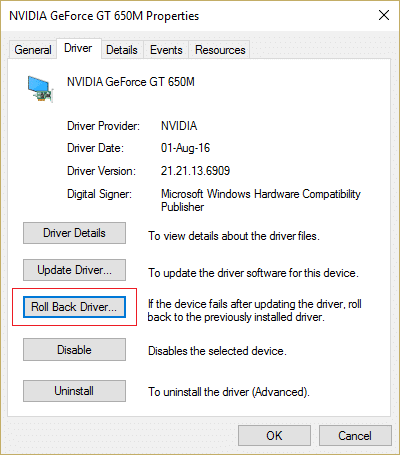
4. Вы получите предупреждающее сообщение, нажмите Да, чтобы продолжить.
5. После отката графического драйвера перезагрузите компьютер, чтобы сохранить изменения.
Метод 2: отключить автоматический перезапуск при сбое системы
После сбоя системы Windows 10 автоматически перезагружает компьютер для восстановления после сбоя. В большинстве случаев простая перезагрузка может восстановить вашу систему, но в некоторых случаях ваш компьютер может попасть в цикл перезагрузки. Вот почему вам необходимо отключить автоматический перезапуск при сбое системы в Windows 10, чтобы выйти из цикла перезапуска.

1. Откройте командную строку и введите следующую команду:
bcdedit / set {default} recoveryenabled Нет

2. Следует отключить перезапуск и автоматическое восстановление при загрузке.
3.Если вам нужно снова включить его, введите в cmd следующую команду:
bcdedit / set {default} восстановление включено Да
4. перезагрузитесь, чтобы применить изменения, и это должно исправить бесконечный цикл автоматического восстановления в Windows 10.
Метод 3: запустите команду chkdsk, чтобы проверить и исправить ошибки диска
1. Загрузите Windows с загрузочного устройства.
2.Щелкните Командная строка.

3. введите следующую команду в командной строке и нажмите ввод:
chkdsk / f / r C:

4. перезагрузите систему и посмотрите, сможете ли вы исправить бесконечный цикл восстановления при загрузке в Windows 10.
Метод 4: запустите Bootrec, чтобы восстановить поврежденный или поврежденный BCD
Запустите команду bootrec, чтобы восстановить поврежденные или поврежденные настройки BCD, выполнив следующие действия:
1. Снова откройте командную строку, используя приведенное выше руководство.

2. Введите в командной строке следующие команды и нажимайте Enter после каждой:
bootrec / fixmbr bootrec / fixboot bootrec / rebuildbcd

3. Перезагрузите систему и позвольте bootrec исправить ошибки.
4. Если вышеуказанная команда не работает, введите следующие команды в cmd:
bcdedit / export C: \ BCD_Backup c: cd boot attrib bcd -s -h -r ren c: \ boot \ bcd bcd.old bootrec / RebuildBcd

5. Наконец, выйдите из cmd и перезапустите Windows.
6.Этот метод, похоже, исправляет бесконечный цикл восстановления при загрузке в Windows 10, но если он не работает для вас, продолжайте.
Метод 5: Выполните восстановление системы
Выполнив восстановление системы, вы можете решить проблему бесконечного цикла восстановления при загрузке , выполнив следующие шаги:
1. Вставьте загрузочный установочный DVD с Windows 10 и перезагрузите компьютер.
2. Когда будет предложено нажать любую клавишу для загрузки с CD или DVD, нажмите любую клавишу, чтобы продолжить.

3. Выберите языковые настройки и нажмите Далее. Щелкните Восстановить компьютер в левом нижнем углу.

4. На экране выбора параметров щелкните Устранение неполадок .

5. На экране «Устранение неполадок» щелкните « Дополнительно» .

6. На экране «Дополнительные параметры» щелкните « Восстановление системы».

7. Следуйте инструкциям на экране и верните компьютер к более раннему состоянию.
Метод 6: восстановить реестр Windows
1. Введите установочный носитель или носитель для восстановления и загрузитесь с него.
2. Выберите свои языковые предпочтения и нажмите «Далее».

3. После выбора языка нажмите Shift + F10, чтобы открыть командную строку.
4. введите следующую команду в командной строке:
cd C: \ windows \ system32 \ logfiles \ srt \ (соответственно измените букву диска)

5.Теперь введите это, чтобы открыть файл в блокноте: SrtTrail.txt.
6. Нажмите CTRL + O, затем в типе файла выберите « Все файлы » и перейдите в папку C: \ windows \ system32, затем щелкните правой кнопкой мыши CMD и выберите «Запуск от имени администратора».

7. введите следующую команду в cmd: cd C: \ windows \ system32 \ config
8. Переименуйте файлы Default, Software, SAM, System и Security в .bak для резервного копирования этих файлов.
9. Для этого введите следующую команду:
(a) переименовать DEFAULT DEFAULT.bak
(b) переименовать SAM SAM.bak
(c) переименовать SECURITY SECURITY.bak
(d) переименовать SOFTWARE SOFTWARE.bak
(e) переименовать SYSTEM SYSTEM.bak

10.Теперь введите следующую команду в cmd:
скопируйте c: \ windows \ system32 \ config \ RegBack c: \ windows \ system32 \ config
11. Перезагрузите компьютер, чтобы проверить, сможете ли вы загрузиться в Windows.
Метод 7: удалить проблемный файл
1. снова войдите в командную строку и введите следующую команду:
компакт-диск C: \ Windows \ System32 \ LogFiles \ Srt
SrtTrail.txt

2. Когда файл откроется, вы должны увидеть что-то вроде этого:
Загрузочный критический файл c: \ windows \ system32 \ drivers \ tmel.sys поврежден.

3. Удалите проблемный файл, введя следующую команду в cmd:
компакт-диск c: \ windows \ system32 \ драйверы
дель tmel.sys

ПРИМЕЧАНИЕ. Не удаляйте драйверы, которые необходимы Windows для загрузки операционной системы.
4. перезапустите, чтобы увидеть, устранена ли проблема, если не переходите к следующему методу.
Метод 8: Установите правильные значения раздела устройства и раздела osdevice
1. В командной строке введите следующее и нажмите ввод: bcdedit

2. Теперь найдите значения раздела устройства и раздела osdevice и убедитесь, что их значения верны или установлены для правильного раздела.
3. По умолчанию значение C: потому что окна предустановлены только на этом разделе.
4.Если по какой-либо причине он заменен на любой другой, введите следующие команды и нажимайте Enter после каждой:
bcdedit / set {default} раздел устройства = c:
bcdedit / set {default} раздел osdevice = c:
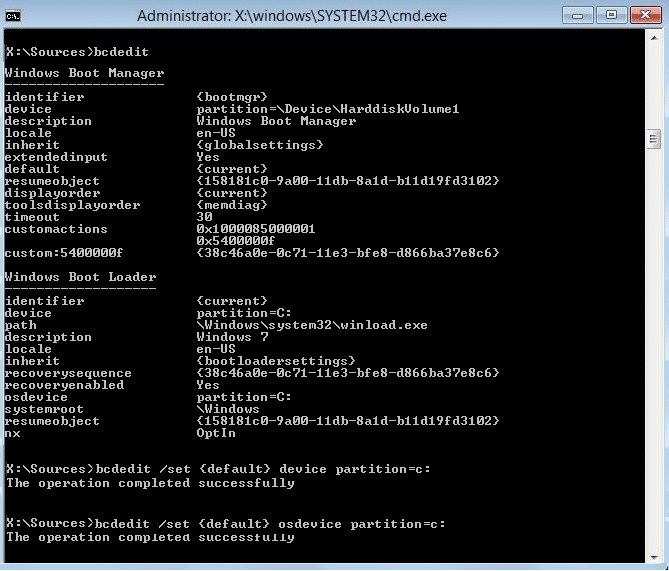
Примечание: если вы установили свои окна на любой другой диск, убедитесь, что вы используете его вместо C:
5. перезагрузите компьютер, чтобы сохранить изменения, и это должно исправить бесконечный цикл автоматического восстановления в Windows 10.
Рекомендуемые:
Я надеюсь, что эта статья была полезной, и теперь вы можете легко исправить бесконечный цикл восстановления при загрузке в Windows 10/8/7, но если у вас все еще есть какие-либо вопросы по этому руководству, не стесняйтесь задавать их в разделе комментариев.
Facebook Marketplace и eBay работают одинаково для онлайн-покупателей и продавцов. Однако каждый из них имеет уникальные особенности, позволяющие отличиться от конкурентов.
Amazon Photos — один из менее известных, но очень ценных сервисов технологического гиганта. Но разве Amazon Photos предназначен только для участников Prime? Ответ - нет. Есть
Когда вы видите видео YouTube, которое хотите загрузить, у вас может возникнуть соблазн сделать это через приложение YouTube. К сожалению, YouTube взимает плату за эту привилегию.
В Blox Fruits от Roblox было много способов найти яйца. Яйца были косметическим средством для фруктов, выпущенным к Пасхальному событию 2023 года. В отличие от некоторых других
Discord — отличная платформа, которая объединяет людей из разных сообществ, предлагая бесконечные инструменты общения. Недостатком является то, что большая часть
В последние годы Facebook повысил свою безопасность с помощью встроенной функции под названием Facebook Code Generator. Эта мера безопасности работает для всех пользователей Facebook.
Истории Instagram — важная функция, которую нельзя игнорировать. Независимо от того, используете ли вы личный или бизнес-аккаунт, они дают вам
https://www.youtube.com/watch?v=od0hzWFioJg Если вы любите многопользовательские игры FPS и у вас есть соревновательная полоса шириной в милю, пришло время окунуться в Valorant.
Поврежденные данные на вашей Sony PlayStation 4 кажутся ужасной вещью, но на самом деле их относительно легко исправить. Итак, если вы получите сообщение об ошибке «Повреждены данные»
Возможно, вы собираетесь на удаленный пляж или отправляетесь в поход без Wi-Fi, но все равно хотите слушать свои любимые песни на Spotify. Или, может быть, ты
CapCut — отличный инструмент для редактирования видео. Его может использовать любой, независимо от того, монтирует ли он видео ради развлечения или пытается заработать на этом деньги.
Из множества выделяются два приложения для доставки еды — Door Dash и Uber Eats. Но какой из них предлагает лучший сервис? Если вы хотите знать, какое приложение получит
Возможно, вы работаете с большим количеством информации в Excel. Повторяющиеся строки не облегчают процесс. Вы захотите устранить их, чтобы сделать свой
Может наступить момент, когда вы по той или иной причине захотите удалить определенных подписчиков из своего профиля в Instagram. К счастью, Instagram позволяет участникам
Несмотря на многочисленные усилия, VR так и не удалось выйти в высшую лигу. Хотя можно утверждать, что этому помогли и PlayStation VR, и Samsung Gear VR.
Ваша корпоративная сеть может быть защищена более надежно, чем в Форт-Ноксе, но это не значит, что ваши удаленно работающие и дорожные сотрудники так хорошо защищены.
Геймеры любят консоли Xbox за их обратную совместимость, а это означает, что игроки могут использовать старые аксессуары на новых консолях. С выходом Xbox
Одной из наиболее впечатляющих функций Microsoft Excel является то, что вы можете делиться своими файлами с другими для просмотра/редактирования. Однако вы иногда
«Легенда о Зельде: Слезы Королевства» предлагает множество вариантов создания транспортных средств или машин, используемых в игре. Повсюду
Blox Fruits предлагает игрокам потрясающий арсенал оружия, с которым можно сражаться, а Sabre Version 2 (V2) — отличный клинок, который можно добавить в свой инвентарь. Его


















